Ohjelmointiympäristö
OPETTAJALLE: Crumblen ohjelmointiympäristön asennus
Asenna Crumblen ohjelmointiympäristö kaikkiin niihin Windows-tietokoneisiin, joita
oppilaat tulevat käyttämään Crumblen ohjelmoinnissa. Tee asennus etukäteen ennen
ensimmäistä ohjelmointikertaa.
1. Lataa Crumblen ohjelmointiympäristö omalle tietokoneellesi tästä linkistä.
2. Tiedosto latautuu koneellesi kansioon "Ladatut tiedostot".
3. Suorita tiedosto.
4. Hyväksy asennusohjelman kysymät kysymykset ja tee työpöydälle pikakuvake ohjelman käynnistystä varten.
oppilaat tulevat käyttämään Crumblen ohjelmoinnissa. Tee asennus etukäteen ennen
ensimmäistä ohjelmointikertaa.
1. Lataa Crumblen ohjelmointiympäristö omalle tietokoneellesi tästä linkistä.
2. Tiedosto latautuu koneellesi kansioon "Ladatut tiedostot".
3. Suorita tiedosto.
4. Hyväksy asennusohjelman kysymät kysymykset ja tee työpöydälle pikakuvake ohjelman käynnistystä varten.
Crumblen ohjelmointiympäristö
Käynnistä Crumblen ohjelmointiympäristö työpöydällä olevasta kuvakkeesta.
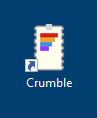
Alla olevassa kuvassa on esitetty ohjelmointiympäristö heti käynnistyksen jälkeen.
Ohjelmointiympäristö on englanninkielinen, mutta muuten hyvin helppokäyttöinen.
On myös ihan hyvä opetetella komennot englanniksi, sillä myöhemmillä luokilla
yläkoulussa käytettävä lausekielinen ohjelmointi suoritetaan englanninkielisillä komennoilla.
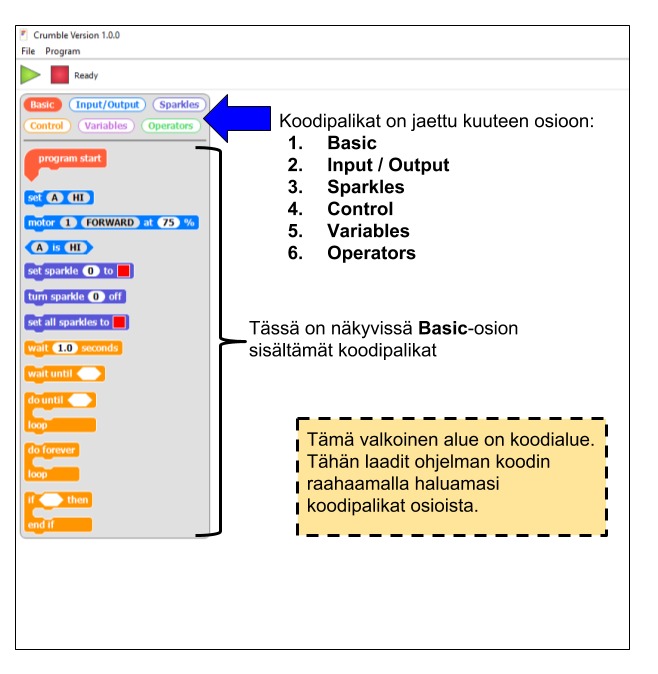
Koodipalikat on jaettu kuuteen osioon niiden käyttötarkoituksen mukaan (Basic, Input / Output, Sparkles, Control, Variables ja Operators).
Käynnistyksen jälkeen näkyvissä on Basic-osion sisältämät koodipalikat. Basic-osioon on koottu usein käytettäviä palikoita eri osioista.
Iso valkoinen pohja on koodialue ja siihen tehdään ohjelman koodi koodipalikoista.
Koodipalikka raahataan osiosta koodialueelle ottamalla palikasta kiinni hiiren vasemmalla painikkeella ja vapauttamalla
painike koodialueen päällä oikeassa kohdassa. Tällöin palikka jää koodialueelle.
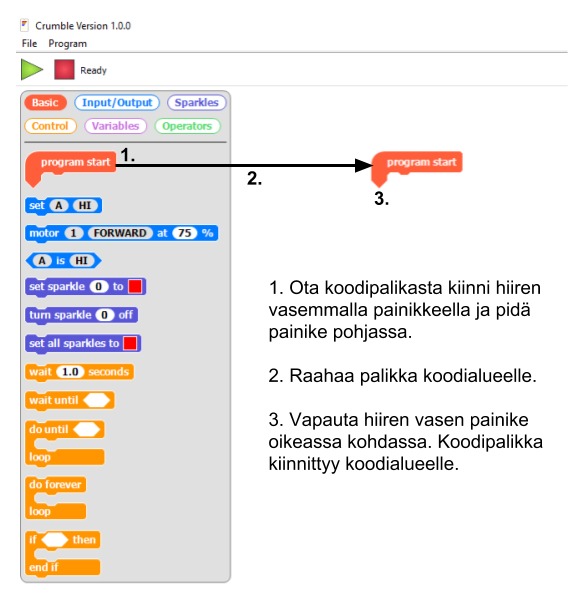
Koodissa olevien palikoiden tulee olla kiinni toisissaan. Palikat eivät saa olla irrallaan.
Koodipalikat sijoitetaan alekkain ja ne suoritetaan jarjestyksessä ylhäältä alaspäin.
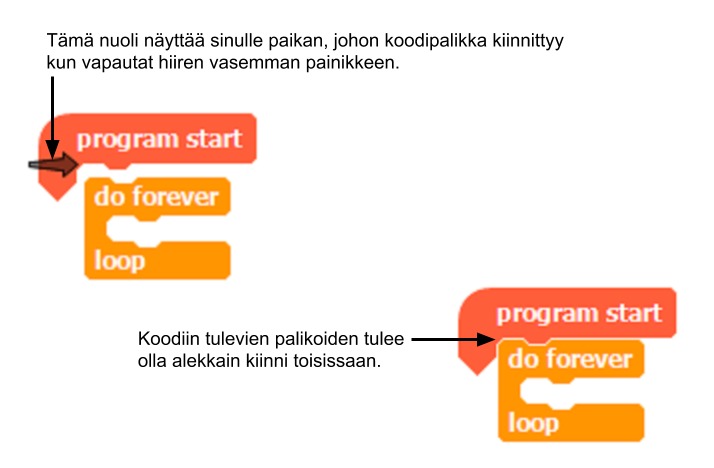
Jos haluat poistaa palikan koodista, niin ota siitä kiinni hiiren vasemmalla painikkeella ja raahaa se vasemmalla
olevan osion päälle ja vapauta vasen painike jolloin palikka häviää.
Osiosta toiseen siirrytään klikkaamalla osion nimeä. Kuvassa on siirrytty osioon Input / Output jolloin näkyviin
tulee tämän osion sisältämät koodipalikat.
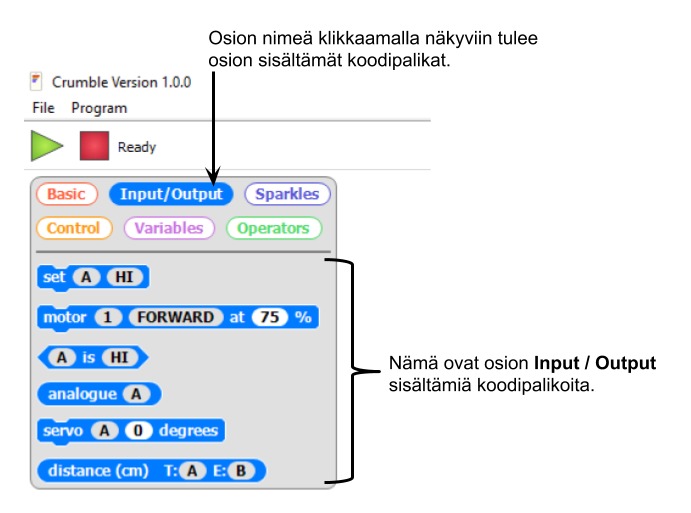
Ensimmäiseksi mikro-ohjain tulee liittää tietokoneeseen kiinni USB-kaapelilla.
Ohjelman voi ladata mikro-ohjaimeen ilman paristomoduulin kytkentää.
Jos mikro-ohjaimen yhteydessä on kuitenkin laajempi ulkoinen virtapiiri (esim. sähkömoottori),
niin ohjelman testaamista varten paristomoduulin tulee olla kytketty.
Paristomoduuli ja USB-kaapeli voivat olla molemmat samanaikaisesti kytkettynä mikro-ohjaimeen.
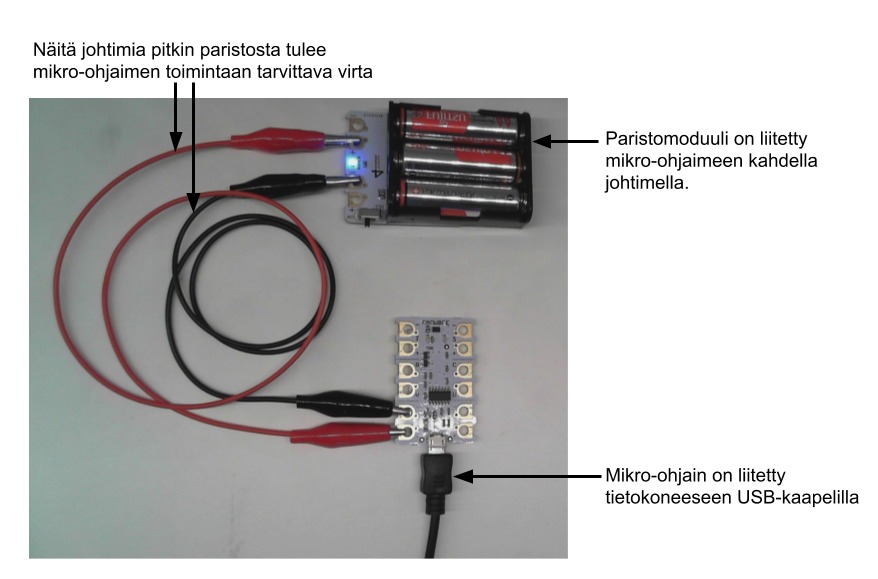
Ohjelma ladataan mikro-ohjaimeen klikkaamalla vasemmassa yläkulmassa olevaa vihreää Play-kuvaketta.
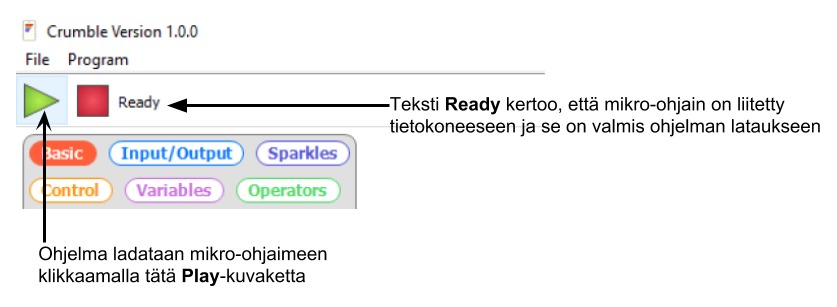
Latauksen jälkeen tilarivllä oleva teksti Programming succesful kertoo latauksen onnistuneen.
Ohjelman suoritus käynnistyy välittömästi latauksen jälkeen.
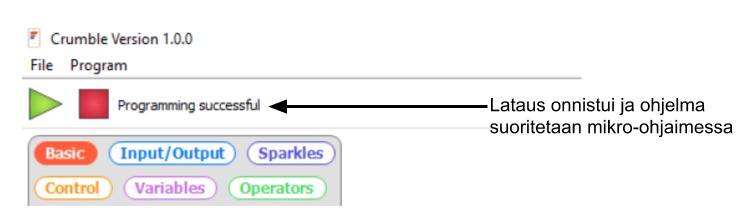
Jos haluat pysäyttää ohjelman suorituksen mikro-ohjaimessa, niin voit tehdä sen klikkaamalla
punaista Stop-merkkiä. Pysäytys on mahdollista luonnollisesti vain silloin kun mikro-ohjain
on liitettynä tietokoneeseen USB-kaapelilla.
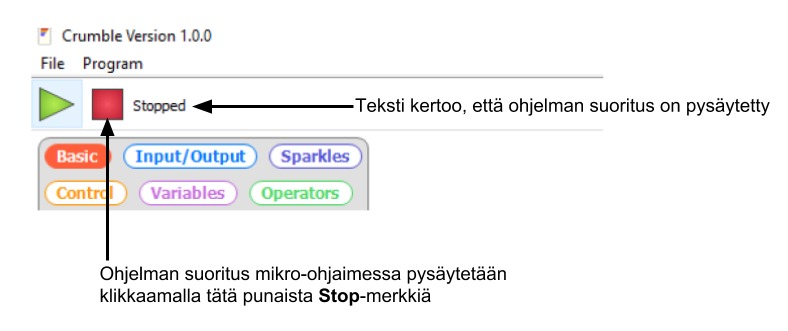
Kun ohjelma on ladattu mikro-ohjaimeen se toimii ilman tietokonetta.
Aina kun kytket virran päälle paristomoduulista niin ohjelman suoritus käynnistyy alusta.
Valikko aukeaa klikkaamalla valikkoriviltä tekstiä File.
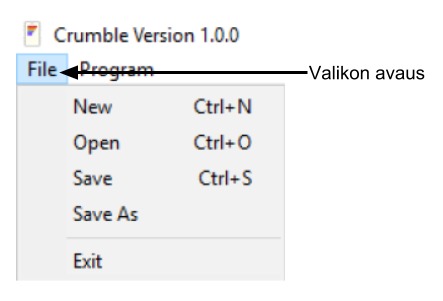
Toiminnot:
Kun lopetat työskentelyn, niin sinun kannattaa aina tallentaa ohjelman lähdekoodi tiedostoksi (Save / Save As).
Tällöin voit seuraavalla kerralla avata tiedoston ja jatkaa ohjelman laadintaa.
Tiedosto on hyvä tallentaa sellaiseen paikkaan, josta muut käyttäjät eivät pääse sitä muokkaamaan
ja josta löydät sen itse helposti. Yksi tällainen paikka on Peda.netin OmaTila. Tiedosto tallennetaan OmaTilaan näin:
Voit vielä poistaa tiedoston tietokoneelta.
Kohdat 3 ja 4 on tarve suorittaa vain ensimmäisellä tallennuskerralla.
Seuraavalla kerralla jatka ohjelmointia näin:
takaisin Mapista omalle tietokoneelle muokattavaksi.
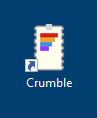
Ohjelmointiympäristö
Alla olevassa kuvassa on esitetty ohjelmointiympäristö heti käynnistyksen jälkeen.
Ohjelmointiympäristö on englanninkielinen, mutta muuten hyvin helppokäyttöinen.
On myös ihan hyvä opetetella komennot englanniksi, sillä myöhemmillä luokilla
yläkoulussa käytettävä lausekielinen ohjelmointi suoritetaan englanninkielisillä komennoilla.
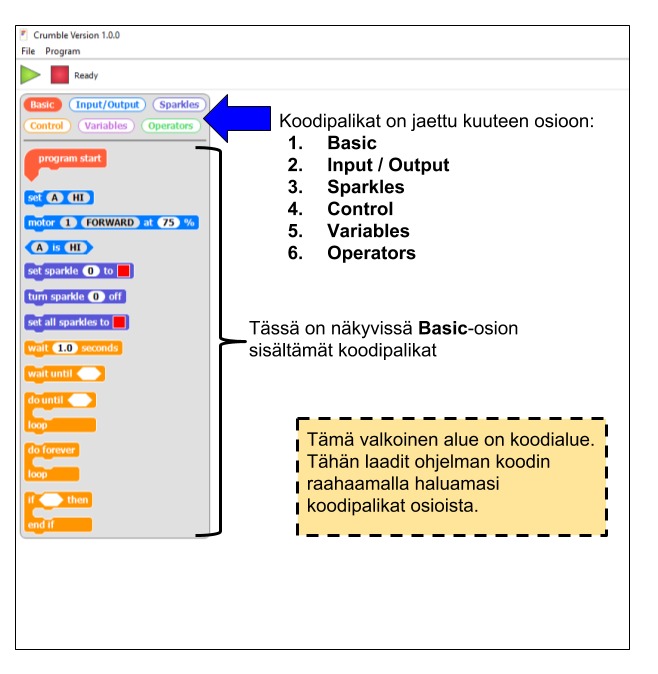
Koodipalikat on jaettu kuuteen osioon niiden käyttötarkoituksen mukaan (Basic, Input / Output, Sparkles, Control, Variables ja Operators).
Käynnistyksen jälkeen näkyvissä on Basic-osion sisältämät koodipalikat. Basic-osioon on koottu usein käytettäviä palikoita eri osioista.
Iso valkoinen pohja on koodialue ja siihen tehdään ohjelman koodi koodipalikoista.
Koodipalikka raahataan osiosta koodialueelle ottamalla palikasta kiinni hiiren vasemmalla painikkeella ja vapauttamalla
painike koodialueen päällä oikeassa kohdassa. Tällöin palikka jää koodialueelle.
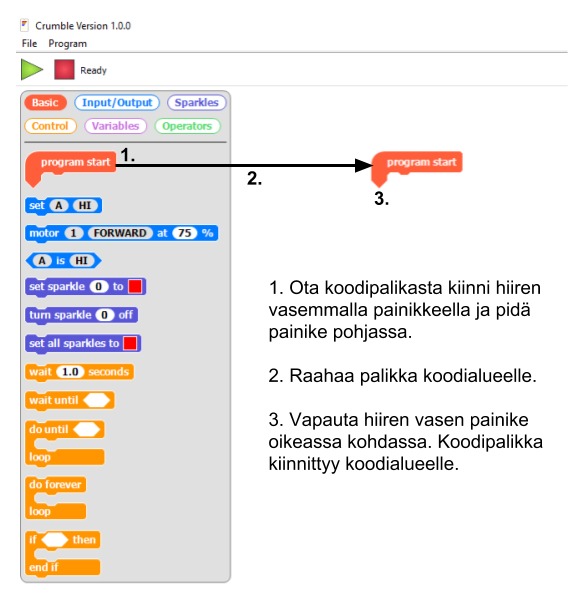
Koodissa olevien palikoiden tulee olla kiinni toisissaan. Palikat eivät saa olla irrallaan.
Koodipalikat sijoitetaan alekkain ja ne suoritetaan jarjestyksessä ylhäältä alaspäin.
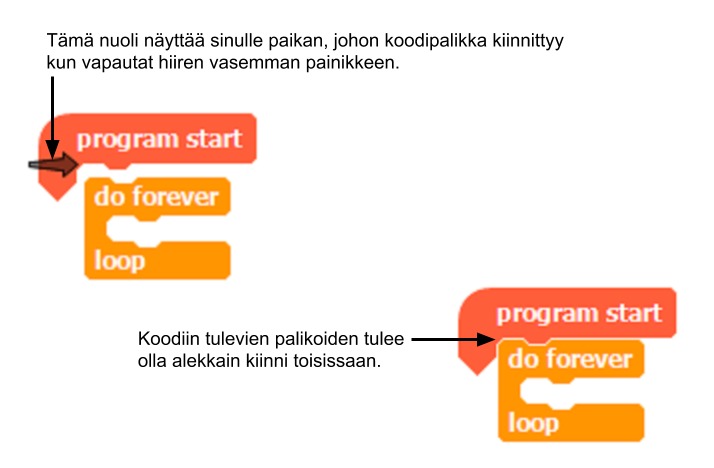
Jos haluat poistaa palikan koodista, niin ota siitä kiinni hiiren vasemmalla painikkeella ja raahaa se vasemmalla
olevan osion päälle ja vapauta vasen painike jolloin palikka häviää.
Osiosta toiseen siirrytään klikkaamalla osion nimeä. Kuvassa on siirrytty osioon Input / Output jolloin näkyviin
tulee tämän osion sisältämät koodipalikat.
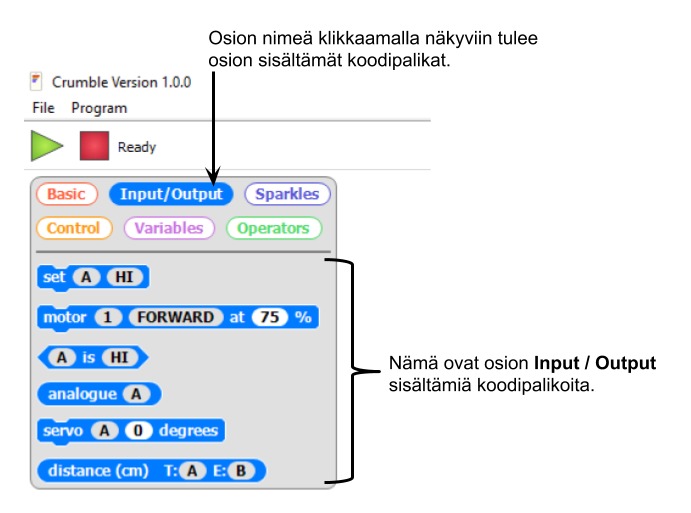
Ohjelman lataaminen mikro-ohjaimeen
Ensimmäiseksi mikro-ohjain tulee liittää tietokoneeseen kiinni USB-kaapelilla.
Ohjelman voi ladata mikro-ohjaimeen ilman paristomoduulin kytkentää.
Jos mikro-ohjaimen yhteydessä on kuitenkin laajempi ulkoinen virtapiiri (esim. sähkömoottori),
niin ohjelman testaamista varten paristomoduulin tulee olla kytketty.
Paristomoduuli ja USB-kaapeli voivat olla molemmat samanaikaisesti kytkettynä mikro-ohjaimeen.
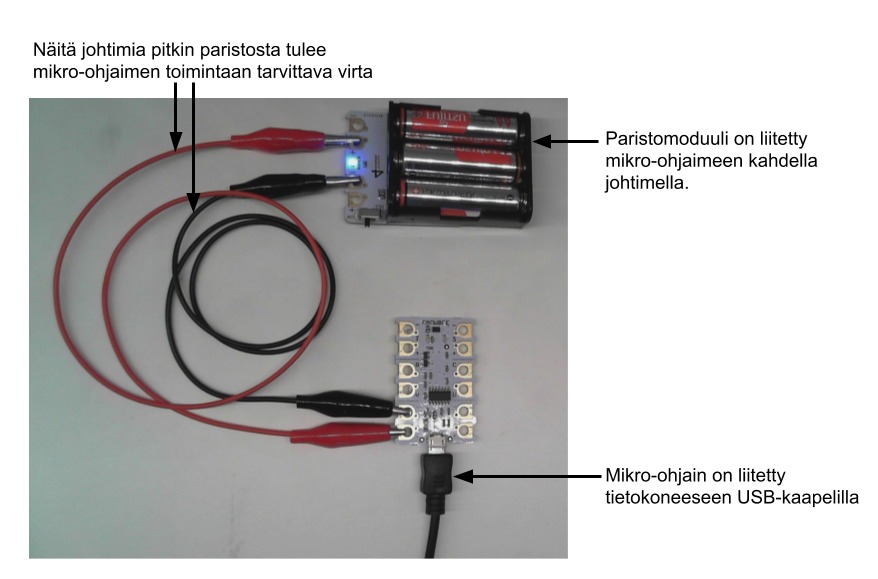
Ohjelma ladataan mikro-ohjaimeen klikkaamalla vasemmassa yläkulmassa olevaa vihreää Play-kuvaketta.
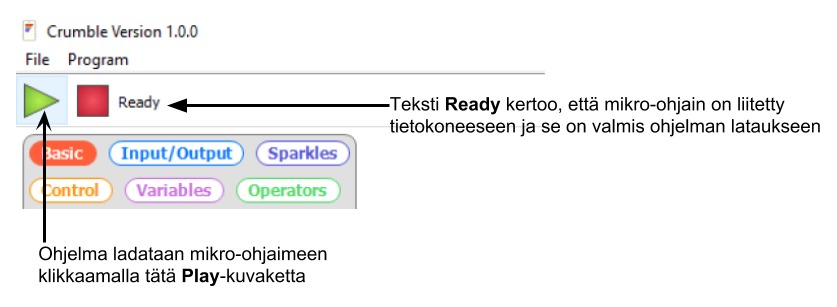
Latauksen jälkeen tilarivllä oleva teksti Programming succesful kertoo latauksen onnistuneen.
Ohjelman suoritus käynnistyy välittömästi latauksen jälkeen.
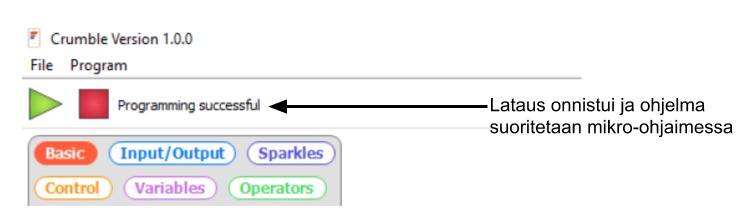
Jos haluat pysäyttää ohjelman suorituksen mikro-ohjaimessa, niin voit tehdä sen klikkaamalla
punaista Stop-merkkiä. Pysäytys on mahdollista luonnollisesti vain silloin kun mikro-ohjain
on liitettynä tietokoneeseen USB-kaapelilla.
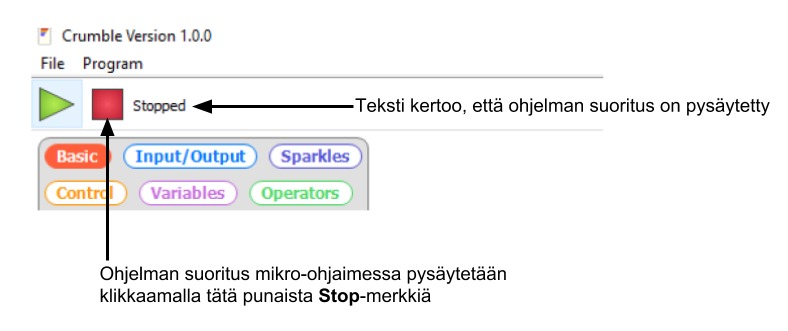
Kun ohjelma on ladattu mikro-ohjaimeen se toimii ilman tietokonetta.
Aina kun kytket virran päälle paristomoduulista niin ohjelman suoritus käynnistyy alusta.
File-valikon toiminnot
Valikko aukeaa klikkaamalla valikkoriviltä tekstiä File.
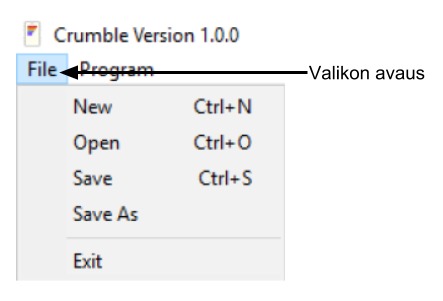
Toiminnot:
- New luo uuden tyhjän ohjelman.
- Open avaa tallentamasi ohjelman ja voit muokata sitä tai ladata sen uudelleen mikro-ohjaimeen.
- Save tallentaa ohjelman lähdekoodin tiedostoksi.
- Save As tallentaa ohjelman lähdekoodin tiedostoksi uudella nimellä.
- Exit sulkee ohjelmointiympäristön.
Kun lopetat työskentelyn, niin sinun kannattaa aina tallentaa ohjelman lähdekoodi tiedostoksi (Save / Save As).
Tällöin voit seuraavalla kerralla avata tiedoston ja jatkaa ohjelman laadintaa.
Tiedosto on hyvä tallentaa sellaiseen paikkaan, josta muut käyttäjät eivät pääse sitä muokkaamaan
ja josta löydät sen itse helposti. Yksi tällainen paikka on Peda.netin OmaTila. Tiedosto tallennetaan OmaTilaan näin:
- Tallenna lähdekoodi ensin tiedostoksi tietokoneellesi.
- Kirjaudu Peda.netiin ja siirry OmaTilaan.
- Tarvittaessa tee tiedostolle oma sivu (vaikkapa Crumble-ohjelmat).
- Tarvittaessa lisää sivulle Mappi-moduuli (esim. Lähdekoodit).
- Lataa tiedosto tietokoneeltasi Mappi-moduuliin.
Voit vielä poistaa tiedoston tietokoneelta.
Kohdat 3 ja 4 on tarve suorittaa vain ensimmäisellä tallennuskerralla.
Seuraavalla kerralla jatka ohjelmointia näin:
- Kirjaudu Peda.netiin.
- Siirry OmaTilassa olevaan Mappi-moduuliin.
- Lataa lähdekoodin tiedosto Mapista takaisin omalle tietokoneellesi.
- Tuplaklikkaa lataamasi tiedoston kuvaketta tietokoneeltasi (Ladatut tiedostot -kansiosta tai suoraan yksi klikkaus selaimen latausikkunasta). Tiedosto aukeaa suoraan Crumblen ohjelmointiympäristöön.
takaisin Mapista omalle tietokoneelle muokattavaksi.